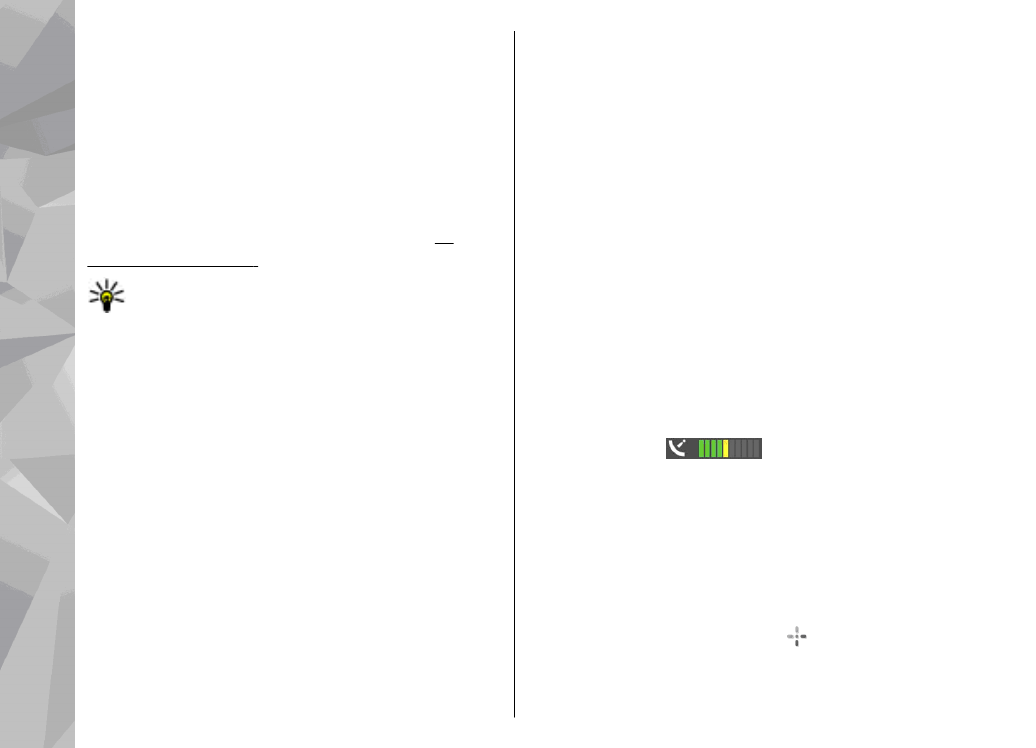
Bläddra i kartor
Kartornas täckning varierar mellan olika länder.
När du öppnar programmet Kartor zoomar det in på
den plats som sparades sist du använde det. Om det
inte finns någon lagrad position zoomar
programmet Kartor in på huvudstaden i det land där
du befinner dig enligt den information som enheten
tar emot från mobilnätet. På samma gång laddas
kartan för platsen ned om den inte redan har
laddats ned under en tidigare session.
Din nuvarande plats
Välj
Val
>
Min position
eller tryck på 0 om du vill
upprätta en GPS-anslutning och zooma in på din
nuvarande plats. Om energibesparingen slår på
medan enheten försöker upprätta en GPS-
anslutning avbryts försöket.
En GPS-indikator
visas på displayen. En
stapel är en satellit. Stapeln är gul när enheten
försöker hitta en satellit. Stapeln blir grön när
enheten tar emot tillräckligt med data från
satelliten för att upprätta en GPS-anslutning. Ju
grönare stapeln är desto starkare är GPS-
anslutningen.
När GPS-anslutningen är aktiv indikeras din
nuvarande plats på kartan med .
98
GP
S
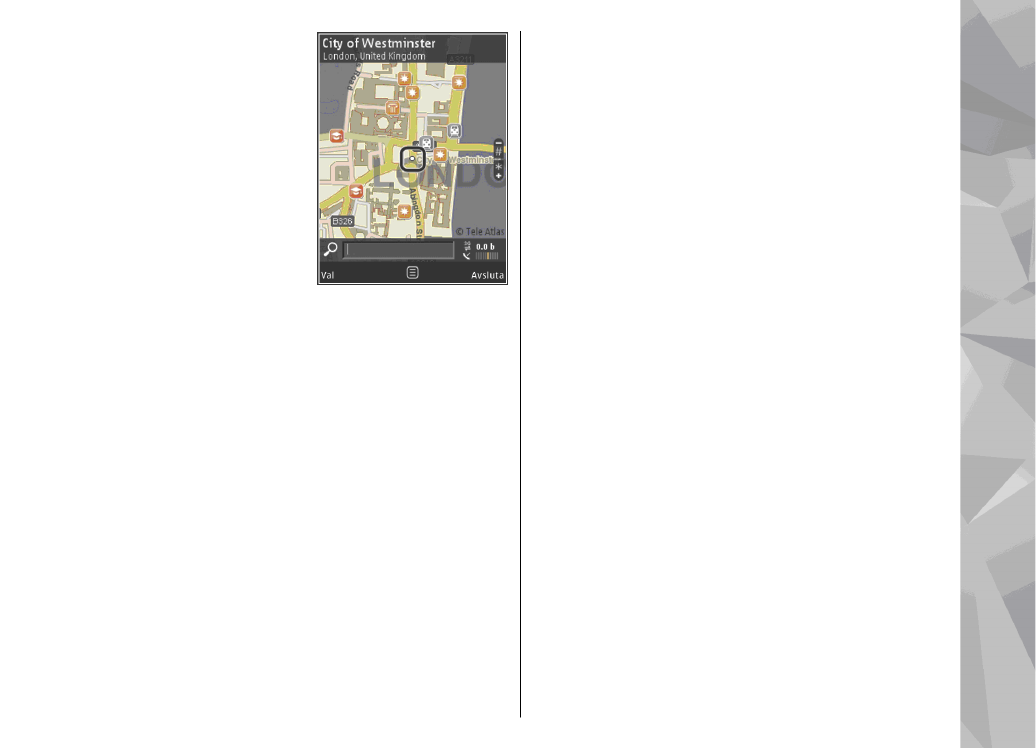
Flytta och zooma
Bläddra upp, ned, till
vänster och till höger för
att flytta på kartan. Kartan
är positionerad mot norr
som standard.
Kompassrosen visar
kartans positionering och
roterar under
navigeringen när
positionen ändras.
När du bläddrar i kartan på
displayen laddas en ny karta automatiskt ned om
du bläddrar till ett område som inte täcks av de
kartor som redan hämtats. Dessa kartor är gratis,
men nedladdning kan innebära att stora mängder
data överförs via tjänstleverantörens nätverk.
Kontakta tjänstleverantören för mer information
om avgifter för dataöverföring.
Kartorna sparas automatiskt i massminnet.
Tryck på * eller # om du vill zooma in eller ut.
Använd skalfältet för att uppskatta avståndet
mellan två punkter på kartan.
Justera kartvyn
Välj
Val
>
Verktyg
>
Inställningar
>
Karta
>
Måttsystem
>
Metriskt
eller
Brittisk standard
för att definiera metersystemet som användas i
kartorna.
Välj
Val
>
Verktyg
>
Inställningar
>
Karta
>
Kategorier
och önskad kategori för att definiera
vilka intressanta platser som visas på kartan.
Välj
Val
>
Kartläge
>
Karta
,
Karta 3D
,
Satellit
eller
Hybrid
för att välja om du vill visa kartor i 2-D-
läge, 3-D-läge, som satellitbild eller hybrid.
Satellitbilder kanske inte är tillgängliga för alla
geografiska platser.
Välj
Val
>
Verktyg
>
Inställningar
>
Karta
>
Färger
>
Dagläge
eller
Nattläge
för att definiera
om du vill att kartvyn ska vara i dagvy eller i nattvy.
Välj
Val
>
Verktyg
>
Inställningar
för att justera
andra inställningar för Internet, navigering och
rutter samt generella kartinställningar.